
Bagi pengguna Windows 10, isu sambungan pencetak boleh menjadi pening kepala. Salah satu masalah biasa ialah perkhidmatan percetakan berhenti secara automatik. Gangguan ini menghalang pengguna daripada mencetak dokumen, menyebabkan kesulitan kepada kerja mereka. Untuk menyelesaikan masalah yang mengecewakan ini, editor PHP Xiaoxin memberikan anda panduan langkah demi langkah yang terperinci. Tutorial ini akan membimbing anda mencari perkhidmatan Print Spooler dan mengarahkan anda untuk menutup dan memulakan semula untuk memulihkan fungsi pencetakan. Teruskan membaca untuk mengetahui cara membetulkan perkhidmatan cetakan secara automatik menghentikan isu dalam Windows 10.
Cara mengendalikan pemberhentian automatik perkhidmatan pencetakan win10
1 Tekan win+R untuk membuka larian, masukkan: services.msc dan klik OK untuk membuka perkhidmatan.
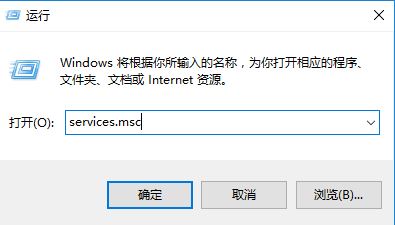
2. Cari perkhidmatan spooler cetakan dan klik kanan untuk melumpuhkannya.
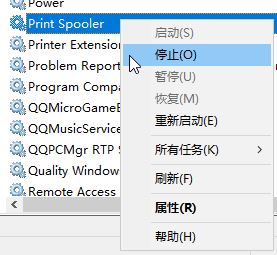
3. Buka komputer ini, buka: folder C: Windowssystem32spool, dan padam folder PRINTERS (klik "Ya" apabila diminta untuk mendapatkan kebenaran).
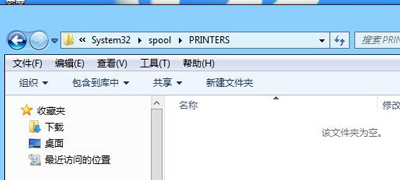
4 Kembali ke antara muka perkhidmatan dan mulakan perkhidmatan Print Spooler.
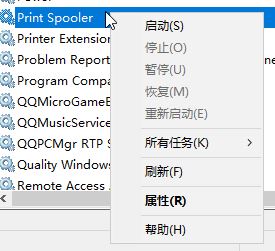
Atas ialah kandungan terperinci Bagaimana untuk menangani hentian automatik perkhidmatan percetakan win10. Untuk maklumat lanjut, sila ikut artikel berkaitan lain di laman web China PHP!
 Cara menggunakan fungsi groupby
Cara menggunakan fungsi groupby
 Apakah jenis trafik?
Apakah jenis trafik?
 Perbezaan antara tcp dan udp
Perbezaan antara tcp dan udp
 Cara menggunakan fungsi bulan
Cara menggunakan fungsi bulan
 Cara menggunakan append dalam python
Cara menggunakan append dalam python
 Fungsi utama unit aritmetik dalam mikrokomputer adalah untuk melaksanakan
Fungsi utama unit aritmetik dalam mikrokomputer adalah untuk melaksanakan
 Win10 tidak menyokong penyelesaian susun atur cakera perisian tegar Uefi
Win10 tidak menyokong penyelesaian susun atur cakera perisian tegar Uefi
 Bolehkah fail program dipadamkan?
Bolehkah fail program dipadamkan?
 nombor python kepada rentetan
nombor python kepada rentetan




